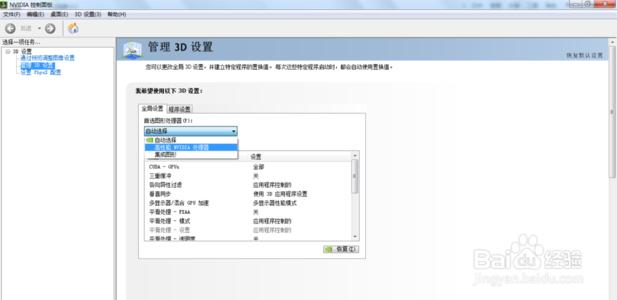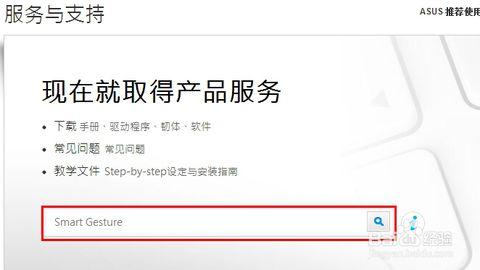我有的时候故意把一些重要文件放在回收站中,这样别人就以为是垃圾文件,但是我又不想让别人看到回收站,我该如何设置呢。
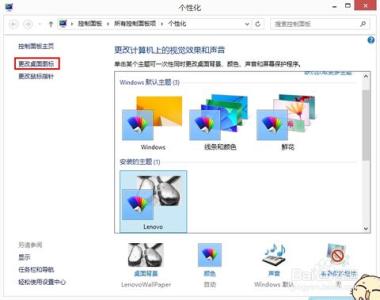
华硕笔记本win8/8.1如何在桌面上隐藏回收站――方法/步骤
华硕笔记本win8/8.1如何在桌面上隐藏回收站 1、
首先我们可以看到桌面上是没有控制面板的。下面的截图我也做了说明。
华硕笔记本win8/8.1如何在桌面上隐藏回收站 2、
右击桌面的空白处选择“个性化”
华硕笔记本win8/8.1如何在桌面上隐藏回收站 3、
打开“个性化窗口”在个性化窗口中可以看到有好多选项。选择“更改桌面图标”
华硕笔记本win8/8.1如何在桌面上隐藏回收站 4、
在“更改桌面图标”中我们看到“回收站”是被选中的。我们选中回收站。把前面勾去掉。然后点击“应用”或者“确定”
华硕笔记本win8/8.1如何在桌面上隐藏回收站_隐藏回收站
华硕笔记本win8/8.1如何在桌面上隐藏回收站 5、
现在我们返回桌面,就看不到“回收站”图标了。
华硕笔记本win8/8.1如何在桌面上隐藏回收站 6、
这样我们就可以把重要文件放在回收站别人也就看不见了。
华硕笔记本win8/8.1如何在桌面上隐藏回收站――注意事项只要更改桌面图标,把回收站前面的勾去掉就可以了
 爱华网
爱华网